Spotify tilbyr tusenvis av musikkspor å lytte til, men det er en sjanse for at det ikke har favorittmusikksporet ditt. Den gode nyheten er at du kan legge til lokale filer i Spotify og lytte til disse filene på alle dine Spotify-støttede enheter.
Det er mulig å legge til lokale filer i Spotify-appen på datamaskinen din og deretter lytte til dem musikkspor på datamaskiner, iPhone og Android-enheter.

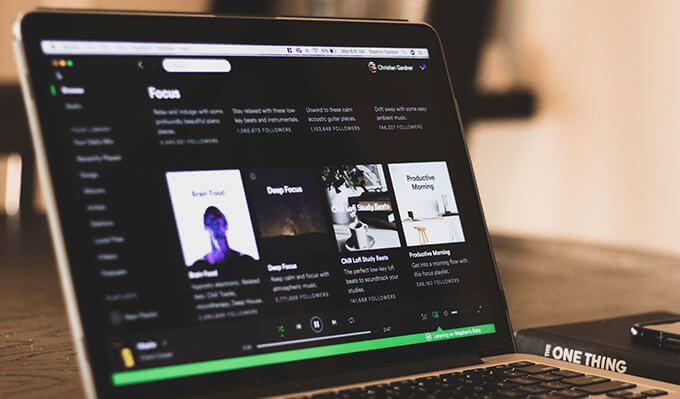
Vet dette før du legger til lokale filer i Spotify
For å importere lokale sanger til Spotify, må du må oppfylle følgende minimumskrav:
- Du må være Premium Spotify-abonnent. Foreløpig tillater ikke selskapet gratis brukere å legge til lokale filer i Spotify.
- Du kan bare legge til lokale filer fra en datamaskin. Du kan ikke legge til filer fra Android-telefonen eller iPhone, men du kan lytte til de lokale filene på disse enhetene.
- Du trenger Spotify-appen for din Windows- eller Mac-datamaskin.
- Spotify støtter bare følgende filformater: MP3, M4P og MP4. For å bruke MP4 må du ha QuickTime installert på datamaskinen din.
- For å få tilgang til lokale musikkfiler på iPhone eller Android-enheten din, bør både datamaskinen og mobilenheten din være på samme Wi-Fi-nettverk.
Nå, la oss ta en titt på hvordan du legger til lokale filer til din Spotify-konto.
Slik legger du til lokale filer til Spotify på en Windows- eller Mac-datamaskin
For å importere lokale sanger til Spotify, last ned Spotify-appen til din Windows- eller Mac-datamaskin og installer den. Både Windows- og Mac-versjoner fungerer stort sett likt, så du kan bruke de samme trinnene nedenfor på begge.
Start appen og logg på Premium-kontoen din. Følg deretter disse trinnene:
Aktiver lokale filer i Spotify-appen
Først må du aktivere et alternativ som lar deg laste lokale filer i Spotify:
< ol>

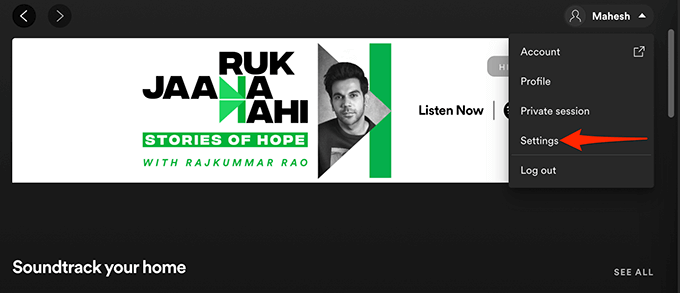
> Rull ned til delen Lokale filer på Innstillinger -skjermen.

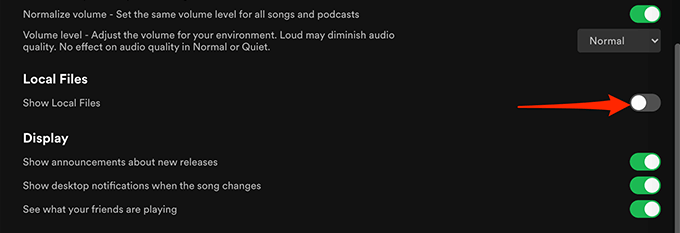
Og du er klar til å legge til sanger i Spotify.
Legg til musikkilder i Spotify
Neste trinn er å legge til mappen som har sangene dine, i Spotify-appen. Du kan legge til så mange mapper du vil.
For å gjøre dette:
- I Spotify skrivebordsprogrammet, øverst, velger du ned-pilikonet ved siden av profilnavnet ditt og velg Innstillinger
- Bla ned til Lokale filer -delen.
- Velg alternativet Legg til en kilde i Lokale filer -delen.
< figur class = "aligncenter size-large"> 
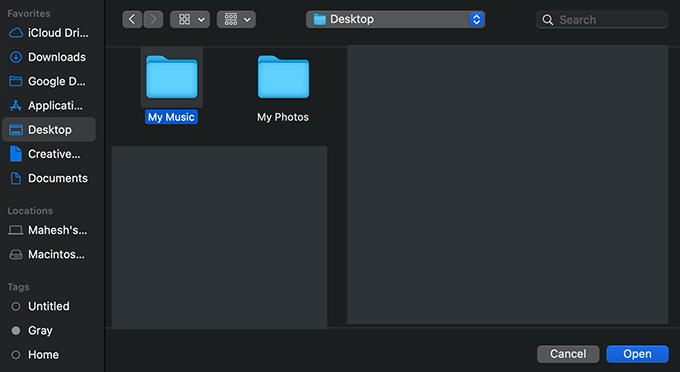
- Spotify skal begynne å laste inn sanger fra den angitte mappen din i appen .
Få tilgang til lokale filer i Spotify
De valgte lokale sangene dine skal nå være tilgjengelige i Spotify på datamaskinen din. Så du kan begynne å spille disse sangene med en gang.
- I Spotify -appen velger du Ditt bibliotek fra sidefeltet til venstre.

- I ruten til høyre velger du Lokale filer for å få tilgang til dine lokale musikkfiler.

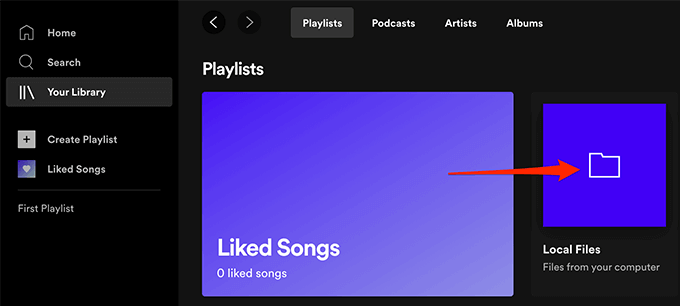
Legg til sanger i Spotify-spillelister
Hvis du vil lytte til de lokale filene dine på iPhone eller Android-telefonen din, må du legge til de lokale sangene i en spilleliste først.
Å legge til sanger i en spilleliste gjør det også lettere for deg å finne favorittsporene dine når du vil ha dem.
Slik legger du til sanger i en spilleliste:
- Gå til seksjonen Lokale filer i Spotify -appen. Bruk trinnene ovenfor for å gjøre dette.
- Finn sangen du vil legge til i en spilleliste.
- Velg menyen med tre prikker ved siden av sangen og velg Legg til i spillelisten > spillelistenavn . Her refererer spillelistenavn til Spotify-spillelisten du vil legge til sangen din i.

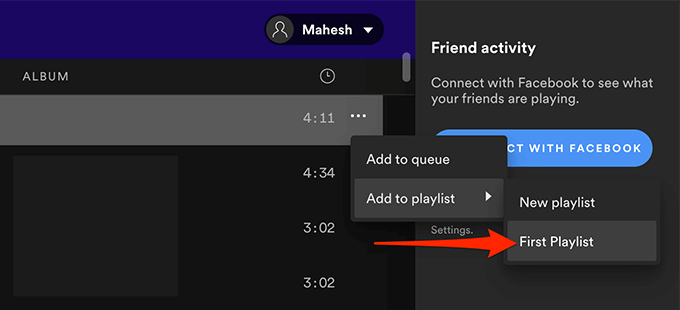
- Hvis du vil legge til sangen i en ny spilleliste, velger du Legg til i spilleliste > Ny spilleliste fra menyen med tre prikker i stedet.

Slik får du tilgang til lokale filer i Spotify på Android
På en Android-enhet kan du bruke den offisielle Spotify-appen for å få tilgang til dine lokale musikkfiler:
- Start Spotify -appen på enheten din
- Velg nederst i appen i Biblioteket ditt .

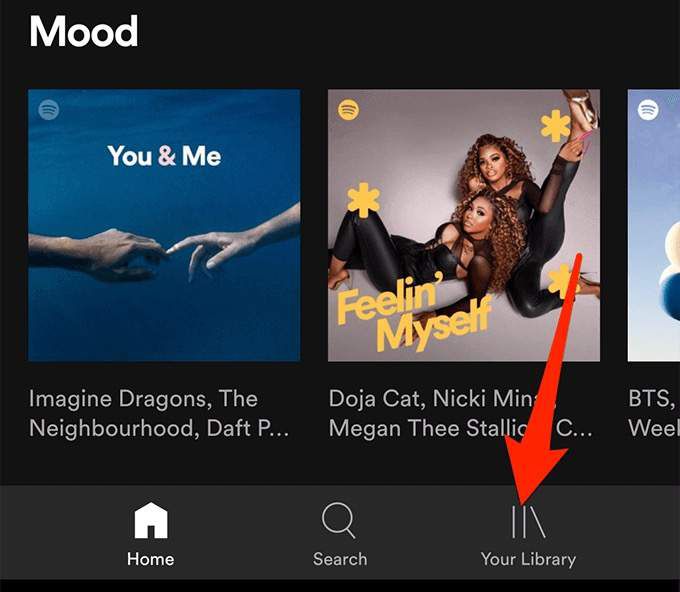
<> start>
- På skjermen Biblioteket ditt trykker du på spillelisten som inneholder de lokale filene dine.


- Du bør se dine lokale musikkspor. Trykk på et musikkspor for å spille det.

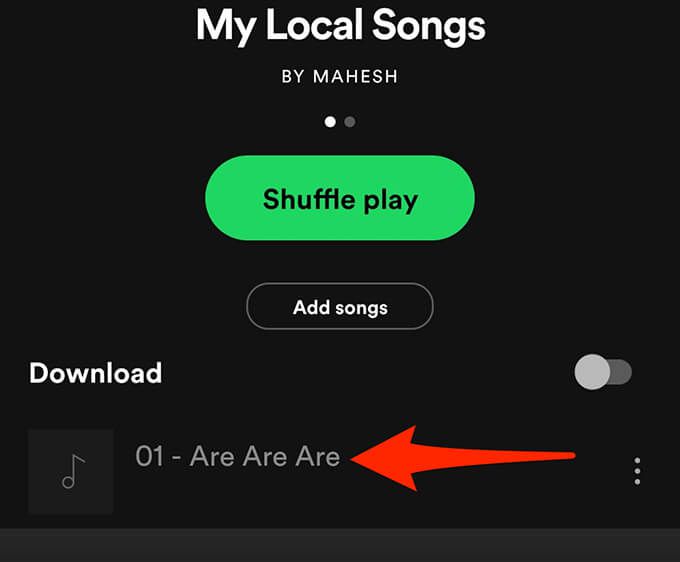
- For å laste ned en spilleliste for lokale filer, trykk lenge på spillelisten og velg Last ned fra menyen.

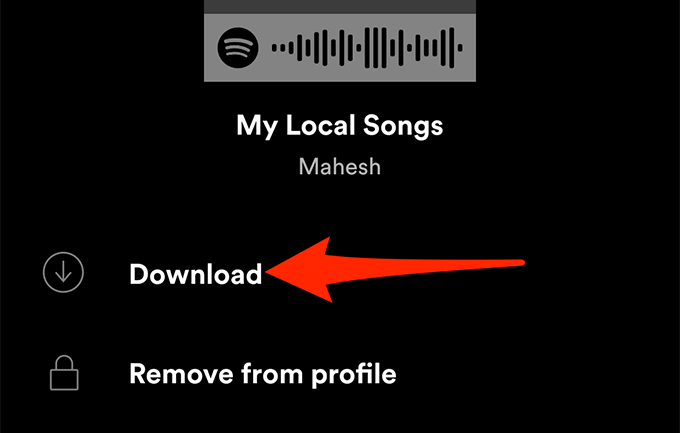
Slik får du tilgang til lokale filer i Spotify på iPhone
Som med Android, du trenger den offisielle Spotify-appen på iPhone for å spille av dine lokale musikkspor. Det er et ekstra alternativ du må aktivere i Spotify for iPhone før du får tilgang til sporene dine.
Slik gjør du det:
- Åpne Spotify app på iPhone.
- Øverst til høyre i appen trykker du på innstillingsikonet.

- I menyen Innstillinger , rull ned og velg Lokale filer .

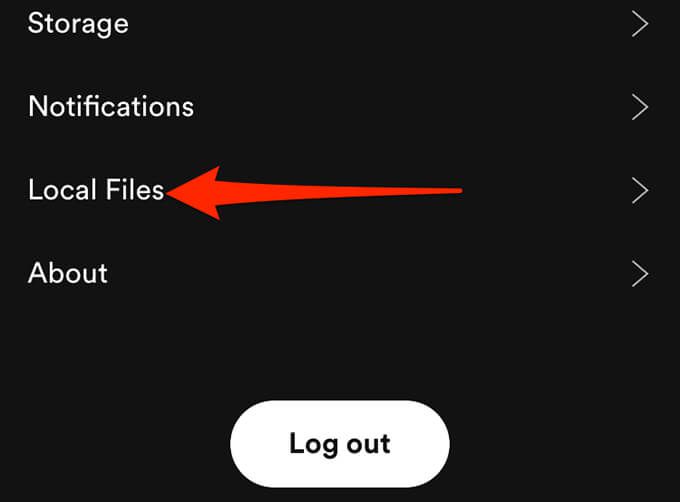
= “4”>

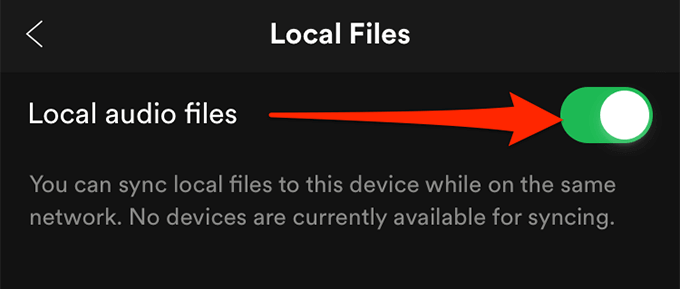
- Trykk på Biblioteket ditt nederst til høyre av appen.

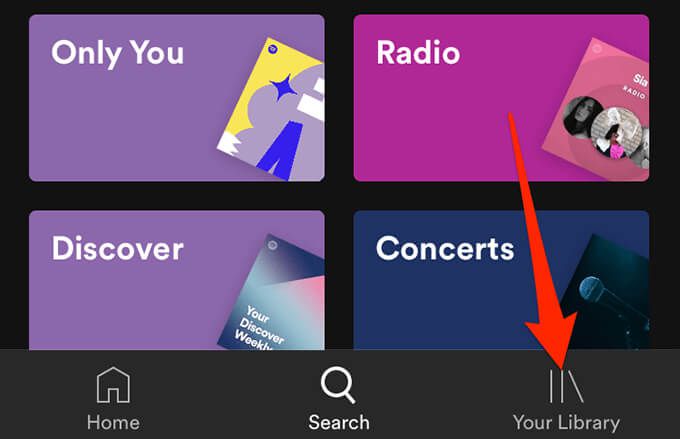
- Velg spillelisten som inneholder dine lokale filer. Trykk på en sang for å spille den.

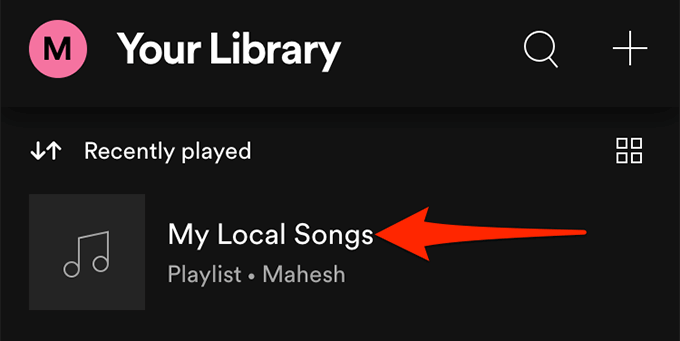
- For å laste ned en spilleliste, trykk på menyen med tre prikker på spillelisteskjermen og velg Last ned .



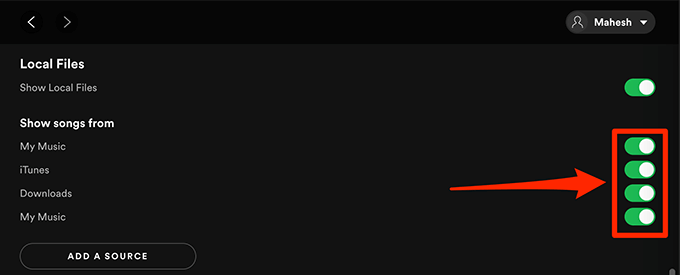
For å fikse dette, start hodet Spotify -appen i Innstillinger , bla til Lokale filer -delen, og sørg for at bryteren ved siden av musikkmappen din er slått på.
Oppdater Spotify-appen
Hvis Spotify ikke vil legge til dine lokale musikkspor, eller hvis du ikke ser disse sporene i Spotifys mobilapper, kan du kjøre en eldre versjon av appen.
Uansett hvilken problemet, bør du alltid holde Spotify oppdatert på alle enhetene dine. For å få appens siste versjon, gå til Spotifys nedlastingsside, hvor du kan laste ned både datamaskin- og mobilapper for plattformen.
Oppdatering av appen på enhetene dine bør løse eventuelle apprelaterte feil og problemer.